Akademiker, Studenten, und auch heute noch unsere Büros des Portable Document Format (PDF) verwenden. setzen kann seine Größe nicht in Überlegungen Da diese Dateien einige Leute geschaffen. Einige von ihnen könnten groß sein und zu viel Speicherplatz in Anspruch nehmen. Große PDF-Dateien sind auch verstopfen, wenn Sie sie auf Websites hochladen möchten. Um es einfacher zu befestigen und Dateien senden. Daher besteht ein Bedarf die Dateigröße von PDF-Dateien zu reduzieren. In diesem Artikel erfahren Sie, wie PDF in der Vorschau auf Mac OS X zu komprimieren.
Wie man PDF in Vorschau auf Mac komprimiert
Möchten Sie PDF mit einer besseren PDF-Software als mit der Vorschau komprimieren? PDFelement für Mac ist eine der besten Alternativen zu Preview und anderen Premium-PDF-Editoren auf der Mac-Plattform, einschließlich macOS Mojave.
Mit dieser fantastischen Software können Sie Text und Bilder bearbeiten, indem Sie Anmerkungen, Kennwörter, Unterschriften, Lesezeichen, Wasserzeichen, Bates-Nummern, benutzerdefinierte Kopf- und Fußzeilen sowie Hyperlinks hinzufügen oder entfernen. PDFelement ermöglicht es Ihnen auch, ganze Dokumente zu überarbeiten, indem Sie sie austauschbar zwischen PDF und anderen Dateiformaten konvertieren, einschließlich Word, Excel, Bildern usw. Sie erhalten auch eine coole Optimierungsfunktion, mit der Sie Ihre großen PDF-Dateien in eine kleinere Größe komprimieren können auf mehreren Dokumenten gleichzeitig durchgeführt werden - dank Stapelverarbeitung.
Schritt 1. PDF öffnen
Das erste, was zu tun ist, Wondeshare PDFelement zu öffnen. Auf der Startseite Fenster finden Sie die "Datei öffnen" Button unten links zu sehen. Klicken Sie darauf, Ihre große PDF von Ihrem lokalen Ordner hochzuladen.
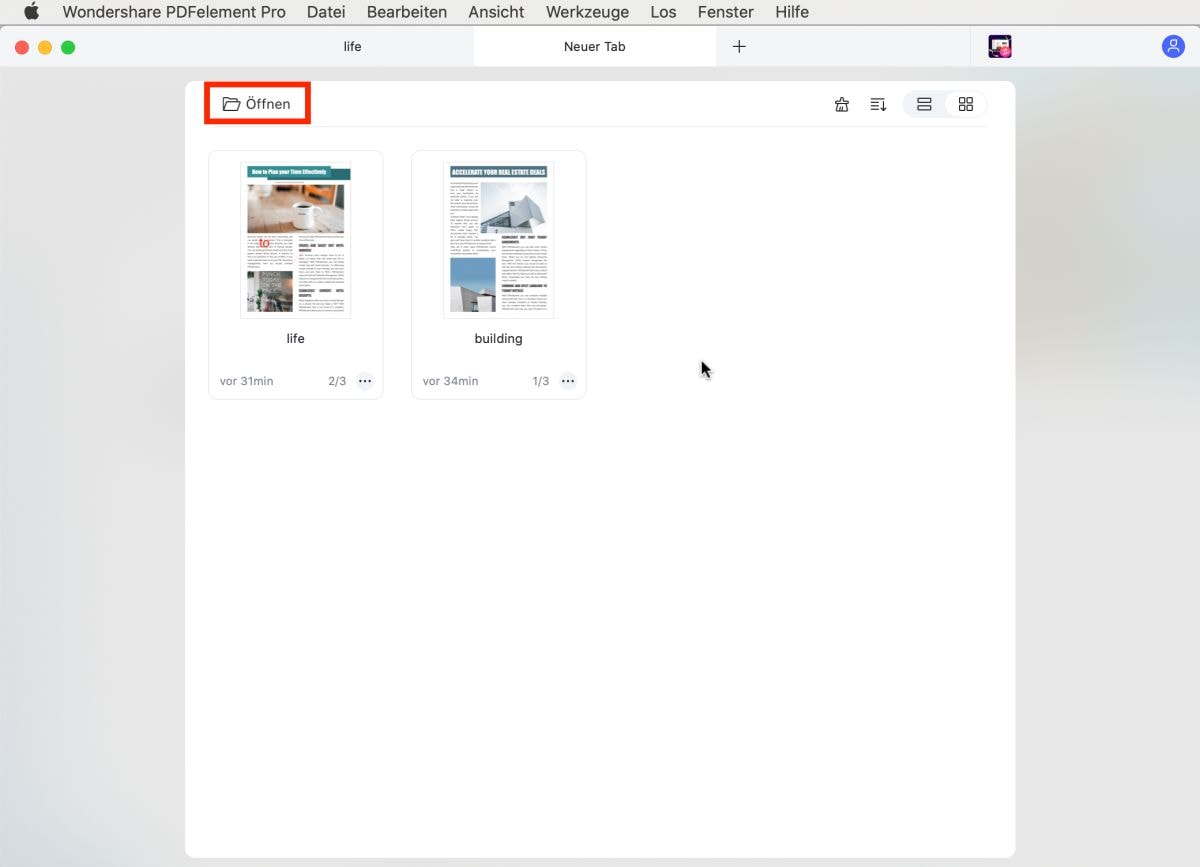
Schritt 2. Optimieren Sie die Dateigröße reduzieren
Gehen Sie auf "Datei" und klicken Sie auf "Optimieren". Es gibt verschiedene Komprimierungsoptionen. Sie können Sie auf einen Blick, bevor Komprimieren es das Ergebnis in der Vorschau anzeigen. Klicken Sie auf "Speichern unter" und dann wird das Programm dann die Größe Ihrer PDF sofort. Diese Software ist intelligent, da es die ursprünglichen Dateigröße und die Größe der reduzierten Datei anzeigt. Danach klicken Sie auf "Speichern", um die Änderungen vorzunehmen.
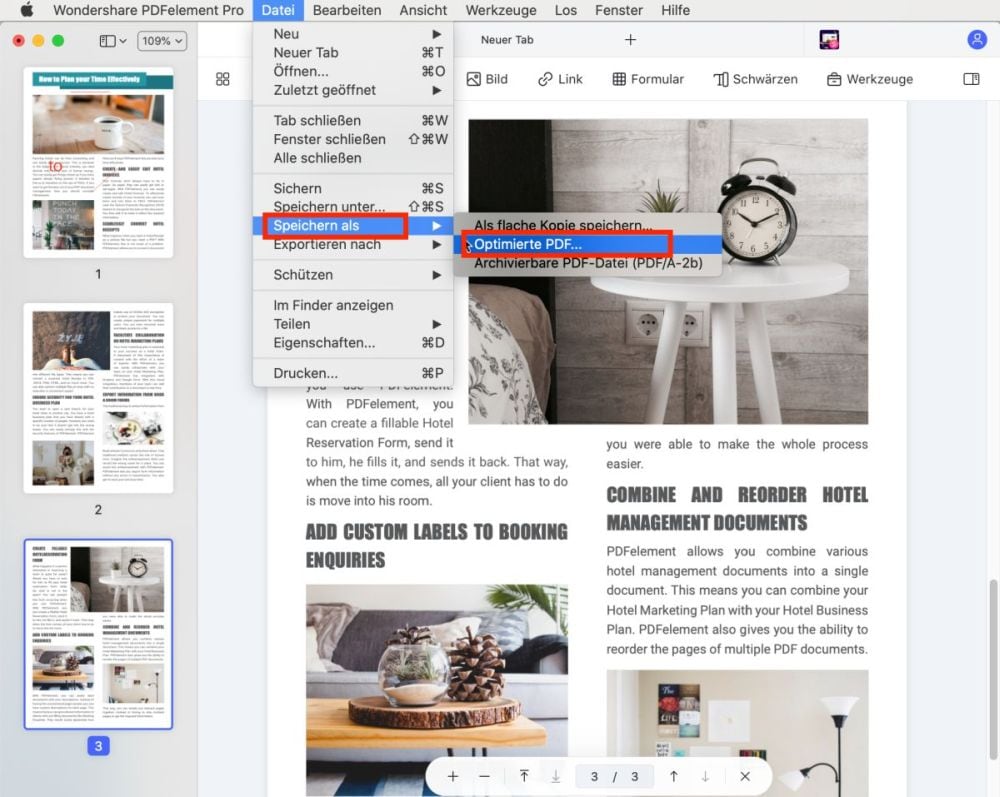
Tipps: Wie man PDF mit Vorschau auf Mac komprimier
PDF Komprimieren in Vorschau auf Mac ist ziemlich einfach, folgen Sie den Schritten hier:
Schritt 1. Öffnen Sie PDF mit Vorschau auf Ihrem Mac. Dann klicken Sie auf das Menü "Datei" und klicken Sie auf "Öffnen" Ihre PDF-Datei hochladen.
Schritt 2. Sobald die PDF-Datei auf Vorschau, klicken Sie auf "Datei" und wählen Sie "Export".
Schritt 3. In diesem Fenster nach unten scrollen und klicken Sie auf "Quartz-Filter" und wählen Sie "Größe Datei zu reduzieren". Klicken Sie nun auf die Schaltfläche "Speichern". Sie haben Ihre PDF komprimiert.



Noah Hofer
staff Editor
Comment(s)